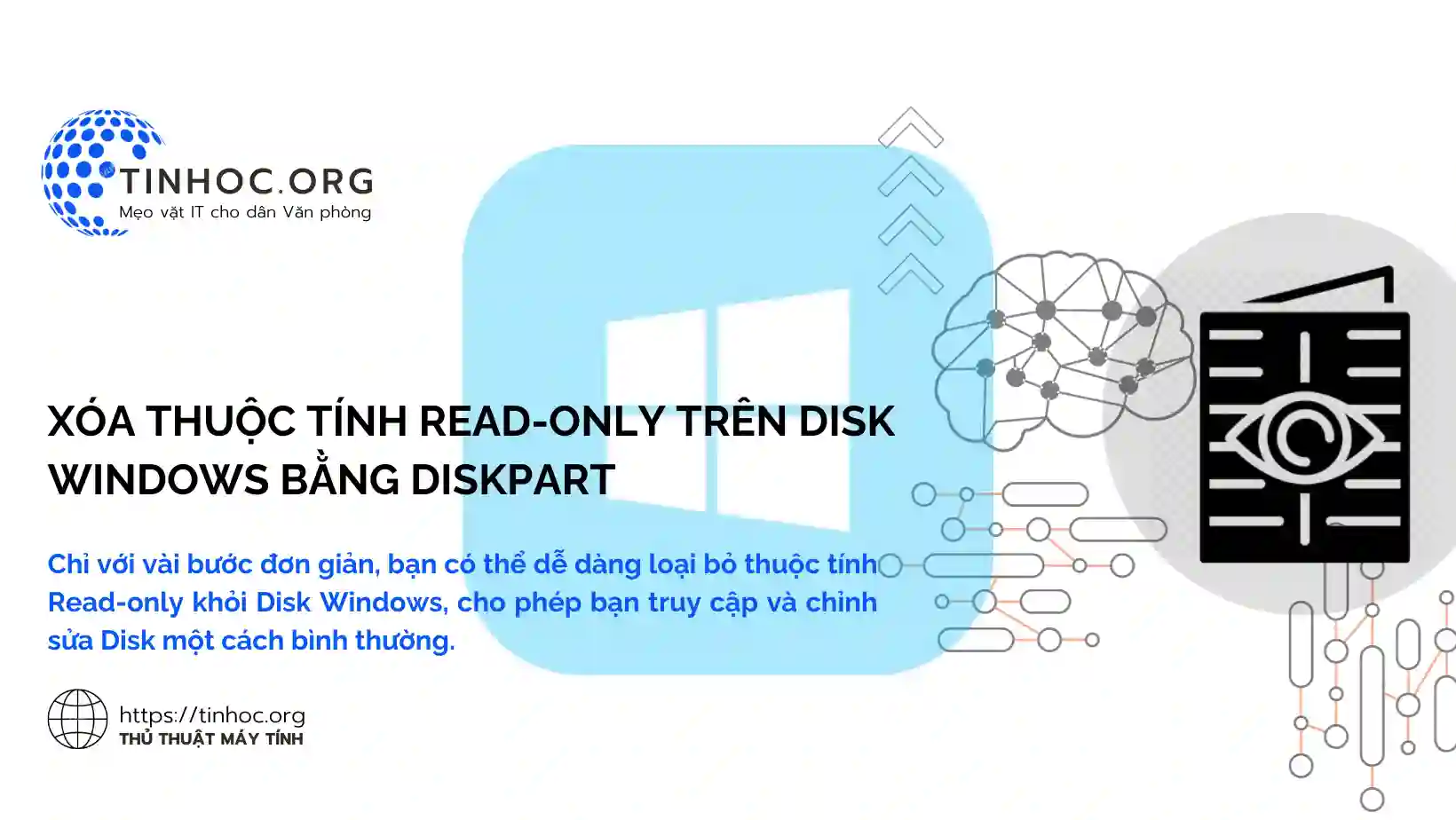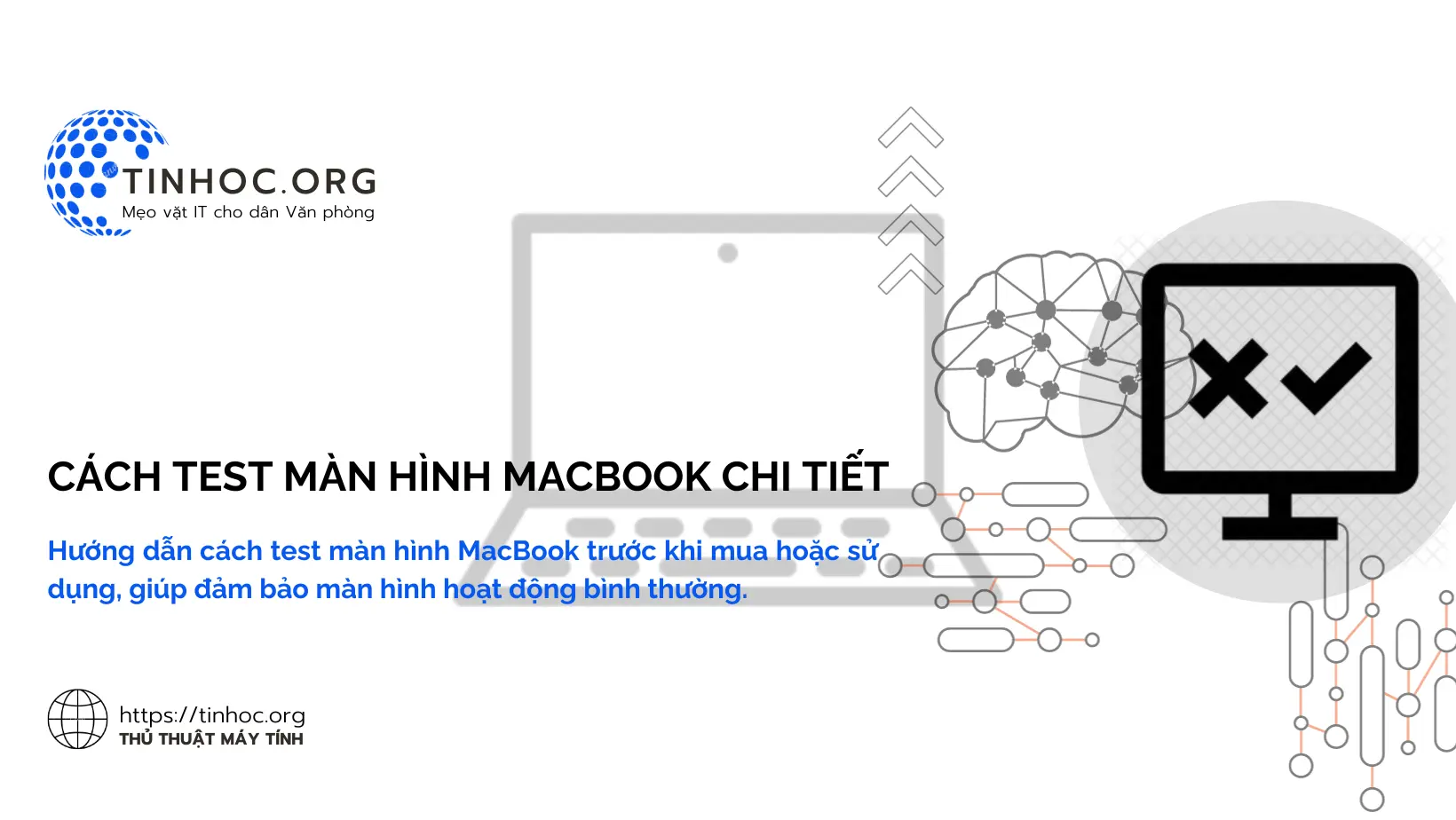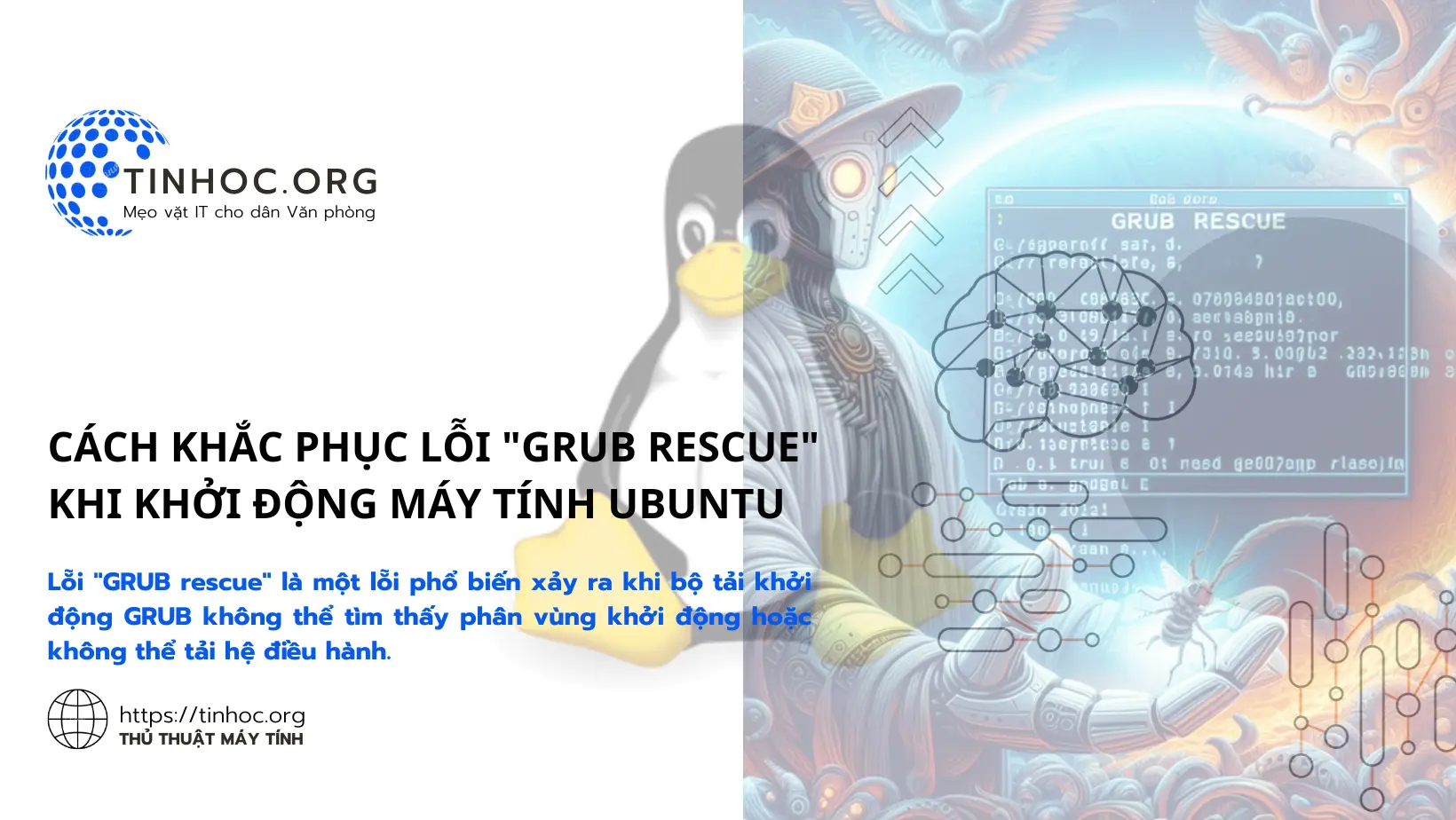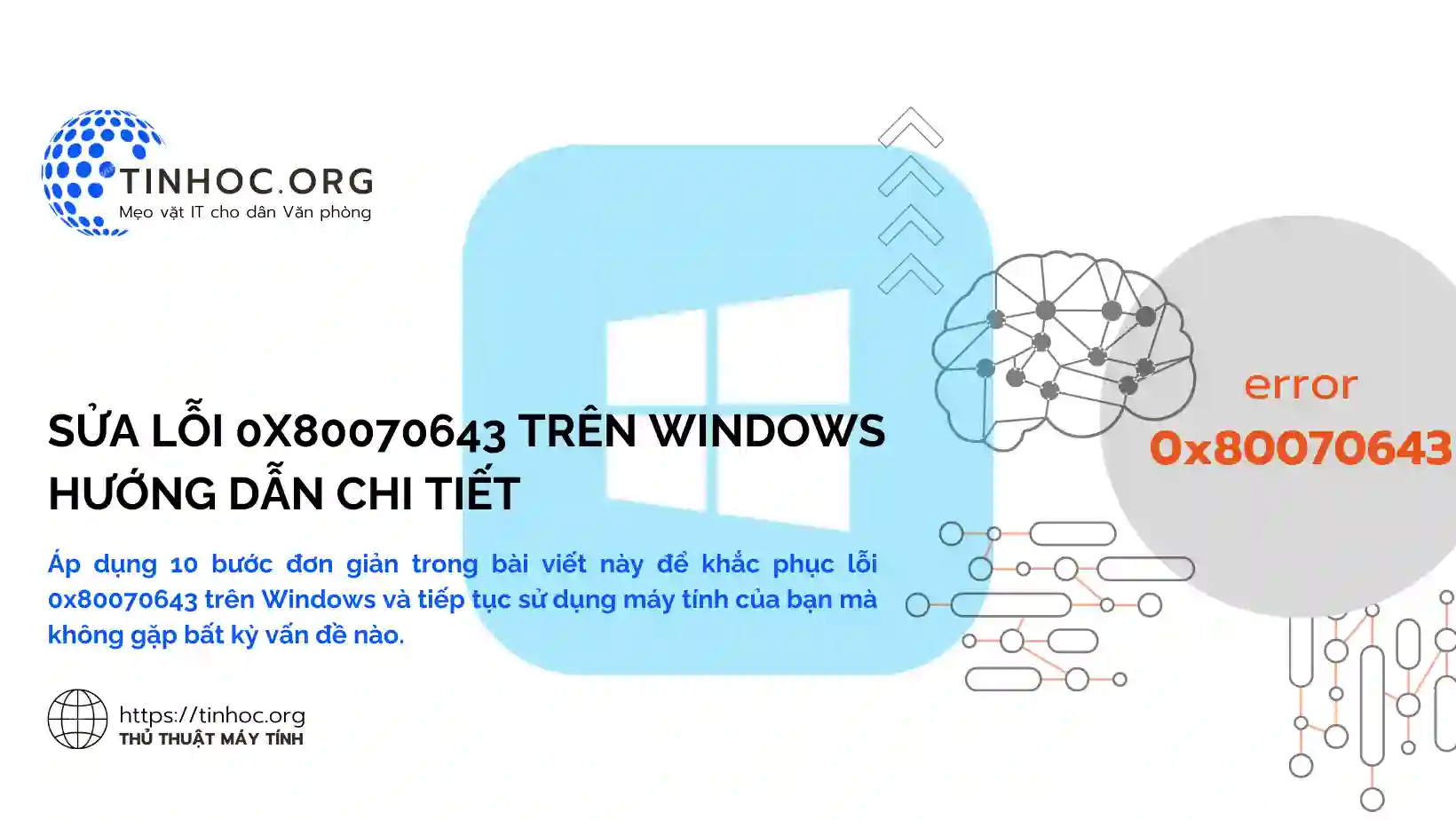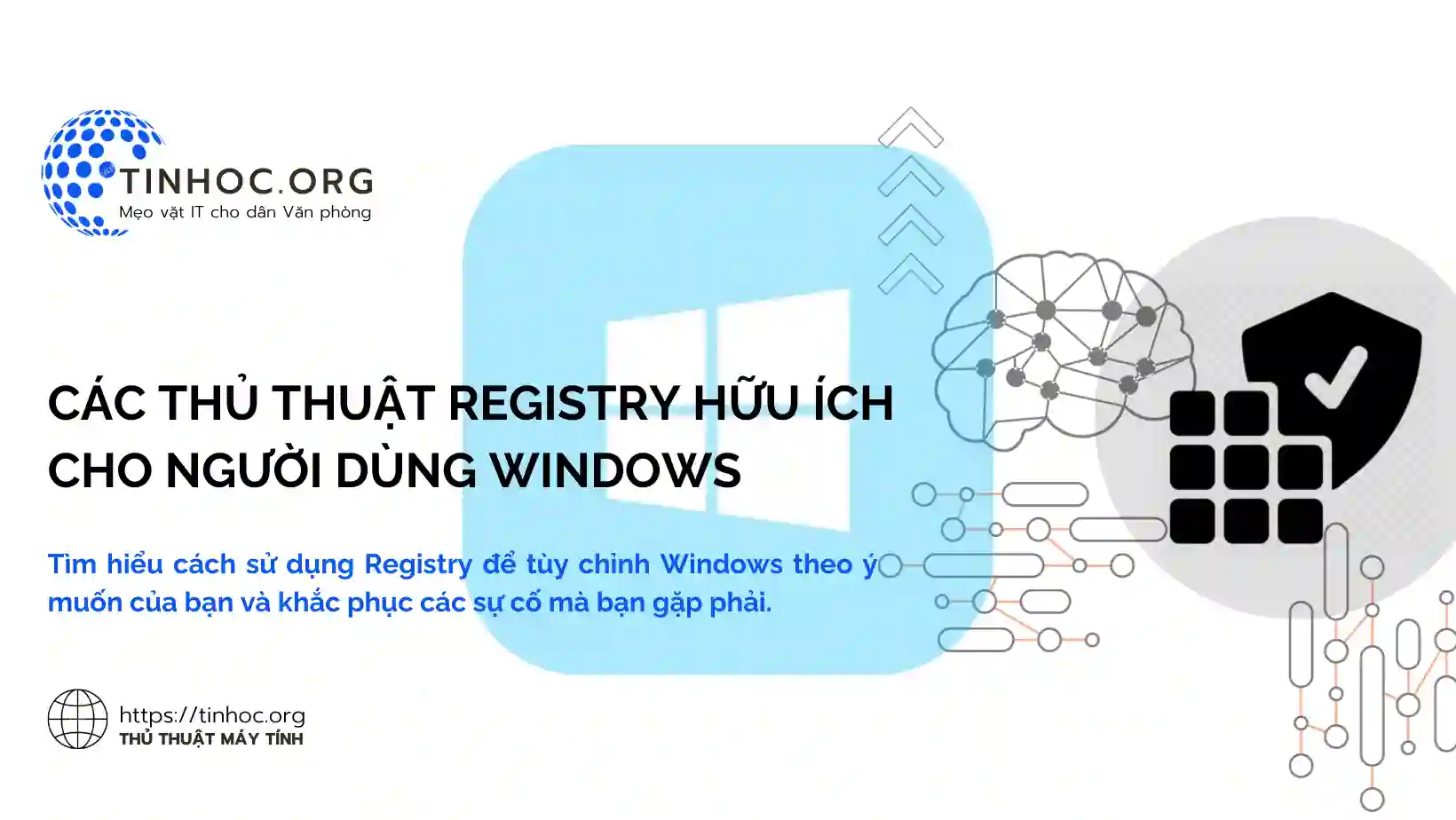Máy tính Windows tự tắt? Nguyên nhân và cách khắc phục
Máy tính Windows tự tắt là một lỗi thường gặp, bài viết này sẽ giúp bạn tìm hiểu nguyên nhân và cách khắc phục.

I. Nguyên nhân máy tính Windows tự nhiên tắt
Máy tính Windows tự nhiên tắt có thể do một số nguyên nhân, bao gồm:
-
Nguồn điện không ổn định: Máy tính có thể bị tắt đột ngột do nguồn điện không ổn định, ví dụ như:
-
Sụt áp
-
Chập chờn
-
Lỏng lẻo ổ cắm
-
-
Quạt tản nhiệt bị hỏng: Máy tính có thể bị quá nhiệt và tắt đột ngột do quạt tản nhiệt gặp vấn đề, bao gồm:
-
Bị bám bụi bẩn
-
Bị kẹt
-
Hỏng hóc
-
-
Trình điều khiển lỗi thời hoặc bị hỏng: Trình điều khiển lỗi thời hoặc bị hỏng có thể khiến máy tính gặp sự cố, bao gồm cả việc tắt đột ngột, thường gặp ở:
-
Card mạng
-
Chipset
-
Virus hoặc phần mềm độc hại: Virus hoặc phần mềm độc hại có thể gây ra các sự cố khác nhau với máy tính, bao gồm cả việc tắt đột ngột.
-
Lỗi phần cứng: Trong một số trường hợp hiếm hoi, sự cố tắt đột ngột có thể là do lỗi phần cứng trong máy tính, chẳng hạn như:
-
RAM
-
CPU
-
Mainboard
-
II. Cách khắc phục máy tính Windows tự nhiên tắt
Để xác định nguyên nhân chính xác gây ra sự cố, bạn có thể thử các bước sau:
-
Kiểm tra nguồn điện:
-
Đảm bảo ổ cắm điện và dây nguồn hoạt động bình thường.
-
Sử dụng ổ cắm điện khác hoặc bộ ổn áp (UPS).
-
Đảm bảo bộ nguồn máy tính (PSU) vẫn còn hoạt động không bị hỏng hóc.
-
-
Kiểm tra quạt tản nhiệt:
-
Mở máy tính và kiểm tra xem quạt tản nhiệt có hoạt động bình thường không.
-
Vệ sinh quạt tản nhiệt bằng cọ hoặc máy hút bụi.
-
Thay quạt mới nếu quạt cũ bị hỏng.
-
-
Cập nhật trình điều khiển:
-
Sử dụng phần mềm cập nhật trình điều khiển tự động hoặc thủ công.
-
Tải xuống trình điều khiển mới nhất từ trang web của nhà sản xuất.
-
-
Quét virus: Sử dụng phần mềm chống vi-rút để quét máy tính của bạn để tìm virus hoặc phần mềm độc hại.
-
Kiểm tra phần cứng: Nếu bạn đã thử tất cả các bước trên mà vẫn không thể xác định nguyên nhân gây ra sự cố, bạn có thể cần mang máy tính đến trung tâm sửa chữa để được kiểm tra phần cứng.
III. Lời khuyên để ngăn ngừa máy tính Windows tự nhiên tắt
Để ngăn ngừa máy tính Windows bị tắt đột ngột, bạn có thể thực hiện các biện pháp sau:
-
Sử dụng nguồn điện ổn định:
-
Sử dụng ổ cắm điện có dây nối đất.
-
Sử dụng bộ ổn áp (UPS) để bảo vệ máy tính khỏi sụt áp.
-
-
Vệ sinh quạt tản nhiệt:
-
Vệ sinh quạt tản nhiệt ít nhất 3 tháng một lần.
-
Sử dụng cọ hoặc máy hút bụi để loại bỏ bụi bẩn bám trên quạt.
-
-
Cập nhật trình điều khiển thường xuyên:
-
Cài đặt phần mềm cập nhật trình điều khiển tự động.
-
Kiểm tra cập nhật trình điều khiển mới nhất từ trang web của nhà sản xuất.
-
-
Sử dụng phần mềm chống vi-rút:
-
Cài đặt phần mềm chống vi-rút uy tín và cập nhật thường xuyên.
-
Quét virus định kỳ để bảo vệ máy tính khỏi virus, phần mềm độc hại.
-
Tham khảo thêm:
IV. Lưu ý quan trọng
-
Nếu bạn không tự tin thực hiện các bước khắc phục sự cố, hãy mang máy tính đến trung tâm sửa chữa để được hỗ trợ.
-
Nên sao lưu dữ liệu thường xuyên để tránh mất mát dữ liệu trong trường hợp máy tính bị tắt đột ngột.
Thông tin bài viết
| Tác giả | Chuyên mục | Thẻ | Cập nhật | Lượt xem |
|---|---|---|---|---|
- | 604 |